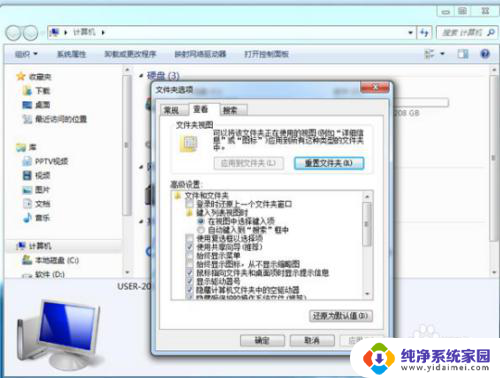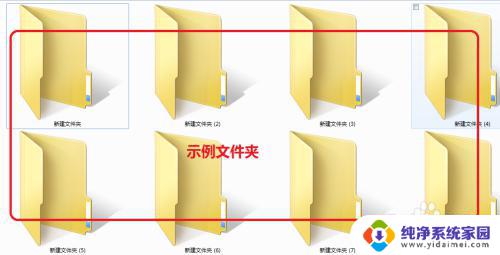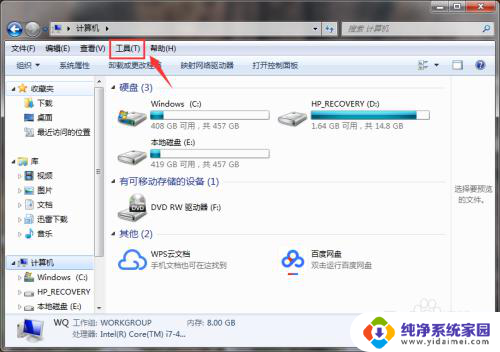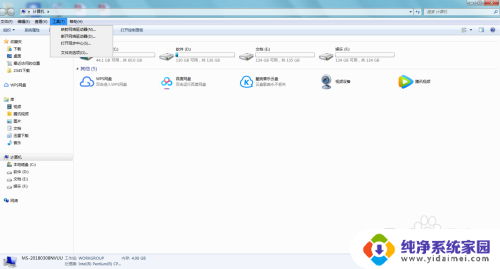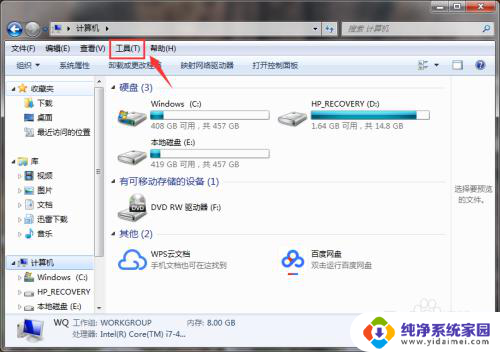文件夹里面的文件隐藏了怎么办 文件(文件夹)被隐藏了找不到怎么办
在日常使用电脑的过程中,我们不可避免地会遇到文件夹里的文件被隐藏的情况,当我们无法找到那些重要的文件时,我们可能会感到困惑和焦虑。不必担心因为隐藏文件并不意味着丢失或损坏。只需采取一些简单的步骤,我们就能轻松解决这个问题。本文将为您介绍一些寻找隐藏文件的方法,让您能够迅速找到丢失的文件并恢复它们。无论是文件夹被隐藏还是文件找不到,我们都可以找到解决办法,确保数据的安全与完整。
操作方法:
1.首先,你要打开“我的电脑”或者是“计算机”,然后在状态栏找到“工具”选项,单击然后再找到“文件夹选项”
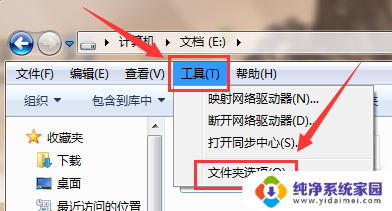
2.点击之后即可打开了“文件夹选项”,在第二个选项“查看”中的高级设置里找到“隐藏文件和文件夹”的选项。把“不显示隐藏的文件、文件夹或驱动器”改为“显示隐藏的文件、文件夹和驱动器”然后再点击确认
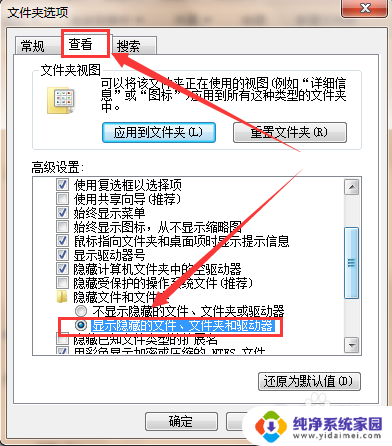
3.然后在你隐藏文件(文件夹)的磁盘中就能够看到被隐藏的文件(文件夹)了,这时候你可以看见被隐藏的文件(文件夹)是半透明的。与正常的文件颜色不一样
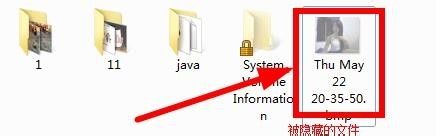
4.这时候还有比较重要的一个步骤,就是右击你刚才被隐藏了的文件(文件夹),点击“属性”
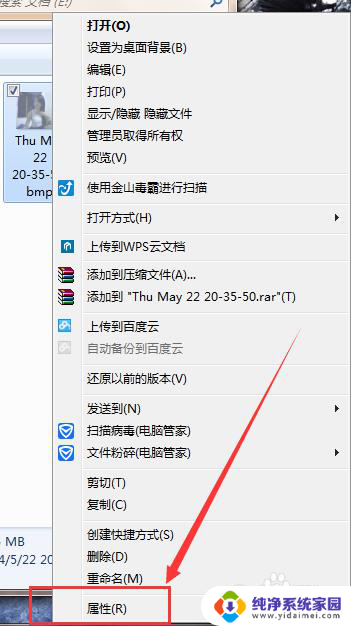
5.在打开的“属性”中找到常规的“属性”,把“属性”的“隐藏”前面的勾勾去掉然后点击确定。然后就可以看见你呗隐藏的文件(文件夹)现身了,是不是很简单呢
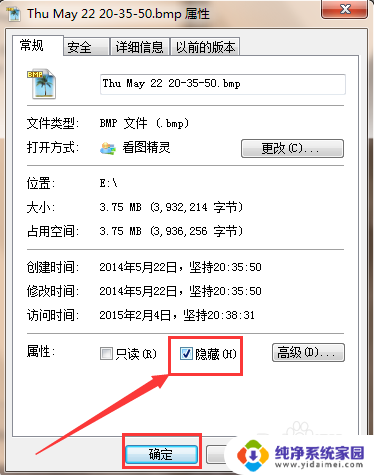
以上就是文件夹中的隐藏文件如何处理的全部内容,如果遇到这种情况,不妨按照以上方法来解决,希望对大家有所帮助。